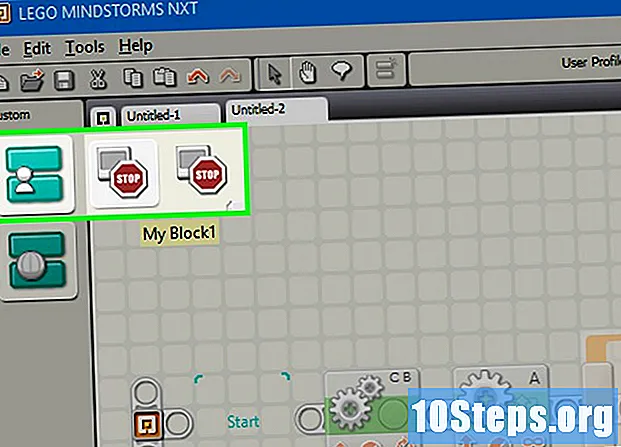
Content
Els robots Lego Mindstorm NXT són una joguina fantàstica i una manera encara millor d’aprendre a programar. El programa que ve amb el robot és senzill i intuïtiu d’utilitzar i, amb ell, podeu fer que el vostre robot faci qualsevol cosa. Després de construir el robot mitjançant peces Lego, és hora de programar-lo per fer una tasca o una combinació de tasques. Segueix llegint per aprendre.
Passos
Part 1 de 5: Començament
Instal·leu i obriu el programa. El robot ha de venir amb un programa inclòs tant per a Mac com per a Windows, o bé el podeu descarregar des del lloc web de Lego Mindstorm. Quan inseriu el disc o obriu la descàrrega, apareixerà una finestra d'instal·lació. Seguiu les instruccions per instal·lar el programa i després obriu-lo.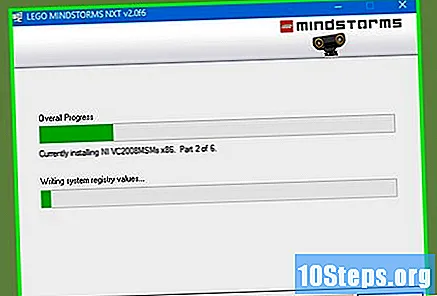
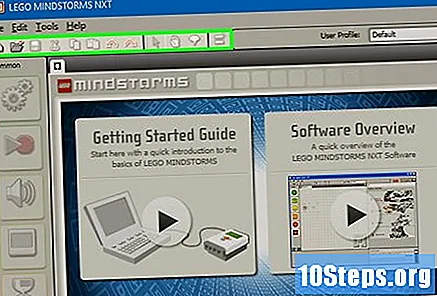
Obteniu més informació sobre com navegar pel programa. Utilitzeu la barra d’eines a la part superior per desar el programa, obrir un programa existent o crear-ne un de nou. Utilitzeu l'eina "punter", amb forma de fletxa negra, per inserir, moure i suprimir operacions. L'eina "pan", que sembla una mica de mà blanca, permet arrossegar la finestra del programa dins de la finestra per poder navegar per ella. L'eina "comentari", en forma de bombolla de veu, permet introduir text a parts del programa, de manera que podeu afegir comentaris per descriure i ajudar els altres a entendre el vostre programa.- A la part dreta de la finestra, Robo Center conté tutorials i instruccions de diversos robots diferents que podeu crear i programar. L’altra pestanya, a la part superior del Robo Center, obre el seu Portal, que us permet accedir a recursos en línia per ajudar-vos amb la vostra programació.
- Col·loqueu el ratolí sobre una operació per obrir una descripció d'aquesta operació a la cantonada inferior dreta i visualitzar-la, o canviar la configuració d'aquesta operació a la part inferior de la finestra.
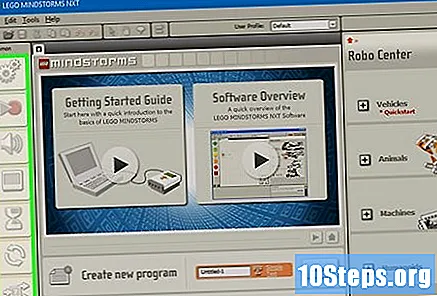
Apreneu a accedir a les diferents operacions. La barra de tasques de l'esquerra conté totes les operacions que pot realitzar el vostre robot. Les tres pestanyes que hi ha a la part inferior de la barra us ofereixen accés a diferents conjunts d’aquestes operacions. Explora'l per descobrir i experimentar les diferents tasques que pot tenir el teu robot.- La pestanya més esquerra, amb el cercle verd, conté les operacions més habituals com Move (Motion), Sound (Sound), Loop (Repetir) i Switch. Aquesta disposició us permet accedir ràpidament a les operacions que més utilitzareu, però no us permet accedir a la resta.
- La fitxa del mig, amb tres quadrats de colors, conté totes les operacions incloses, dividides en categories. Col·loca el ratolí sobre el cercle verd de la part superior per accedir a operacions i accions habituals com reproduir un so o activar una llum de color. Exploreu els altres botons per trobar totes les operacions.
- L’última pestanya, amb el signe igual, té operacions personalitzades, les que heu creat o descarregat d’internet.
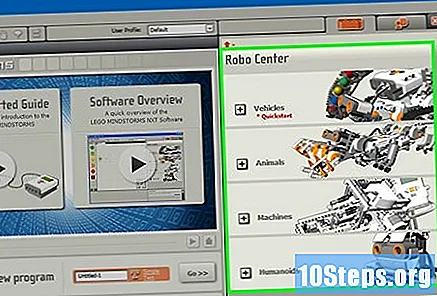
Comença amb un tutorial. El programa inclou diversos tutorials que us guiaran a través dels vostres primers programes. Vés al centre de robes a la dreta i fes clic a la categoria del programa que vols crear. Per al primer programa, considereu començar amb Shooterbot en vehicles. Aquest tutorial és senzill, però us presentarà els controls bàsics disponibles, així com les pràctiques generals de codificació i proves.
Seguint les instruccions del tutorial, arrossegueu les operacions al programa. Canvieu la configuració segons calgui per assegurar-vos que cada operació faci exactament el que voleu que faci. Uniu les diverses operacions situant-les en seqüència, connectades pel corrent que passa pel programa. Poseu operacions dins d'un bucle o canvieu per incloure aquestes operacions en la instrucció de control.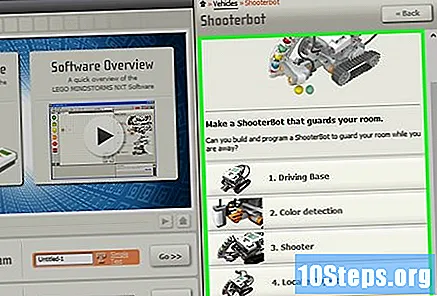
Quan hàgiu acabat el programa, descarregueu-lo al maó intel·ligent del vostre robot. Connecteu el totxo a l’ordinador mitjançant el cable USB. El quadrat de botons de la part inferior dreta de la finestra del programa us permet comunicar-vos amb un dispositiu NXT connectat. A la part inferior esquerra d'aquests botons es descarregarà el programa al dispositiu. Un cop hàgiu acabat la descàrrega, desconnecteu el maó intel·ligent, introduïu-lo al vostre robot i inicieu el programa per veure si funciona.
Part 2 de 5: Control del teu robot
Mou el teu robot amb l’operació Move. Aquesta operació té dos engranatges. Afegeix al programa i ajusta la configuració. Utilitzeu les portes connectades als pneumàtics per moure el vostre robot. Si heu connectat les rodes als ports B i C, assegureu-vos que l’operació Move està configurada per als ports B i C.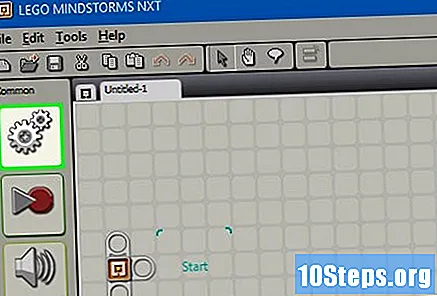
- Avança, retrocedeix o atura’t completament definint la direcció. Gireu utilitzant els controls de direcció.
- Avança un cert nombre de revolucions, un cert temps o un nombre de graus. O bé, configureu la durada a "Il·limitat" perquè el vostre robot avanci fins que no rebi una ordre, més tard del programa, per aturar-se.
Realitzeu altres operacions, com disparar mitjançant l'ordre Motor. Al tutorial de Shooterbot, el franctirador es connecta al port A. Per controlar-lo, utilitzeu un funcionament del Motor (indicat com a engranatge únic) que activa el port A. Ajusteu els paràmetres per controlar el funcionament precís d’aquest motor mitjançant la definició de la direcció (endavant (endavant) endavant), endarrere o aturada (parad)), acció, nivell de força i durada del moviment.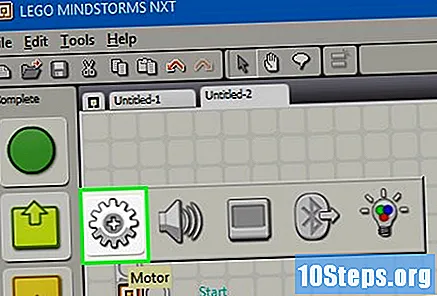
- Si el fet de desactivar l'opció "Espera que finalitzi", el robot pot començar a executar les ordres següents del programa abans de completar el moviment controlat per l'operació del Motor. Això pot permetre al vostre robot, per exemple, caminar i disparar al mateix temps.
- El comandament Motor realitzarà qualsevol operació realitzada pel motor que controli. Creeu el vostre robot perquè el motor aixequi una safata, llenci una bola, faci girar el robot o faci qualsevol cosa que vulgueu. Aquest comandament permet creativitat i flexibilitat en el rendiment del vostre robot; aprofiteu-ho.
Utilitzeu sensors per permetre al vostre robot interactuar amb l’entorn. Col·loqueu un sensor de color ultrasònic, tàctil i de color als ports de xip intel·ligents i utilitzeu-los per sentir la llum, el color, el so i el tacte. El vostre robot també pot fer un seguiment del temps i conèixer-ne la rotació. Aquests sensors permeten al vostre programa actuar només quan estan activats. Per exemple, podeu tenir un programa que diu "vermell" quan troba el color vermell, però no quan es troba amb el color blau.
Utilitzeu les accions operatives per fer que el vostre robot faci les coses. Aquestes coses inclouen activar o desactivar una llum de colors, reproduir un so des d’un fitxer, mostrar una imatge o un text a la pantalla de maons intel·ligents o enviar un missatge via Bluetooth.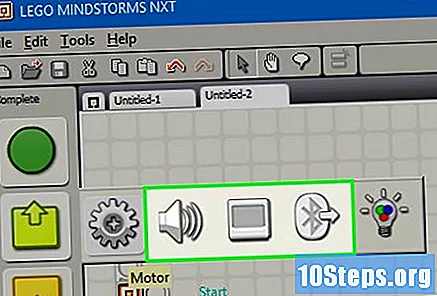
Part 3 de 5: Ús de bucles i interruptors
Comprendre el funcionament dels bucles. Permeten realitzar una sèrie de comandes de manera repetida, indefinidament o durant un nombre determinat de vegades, sempre que sigui certa una determinada condició o fins que es produeixi una determinada acció.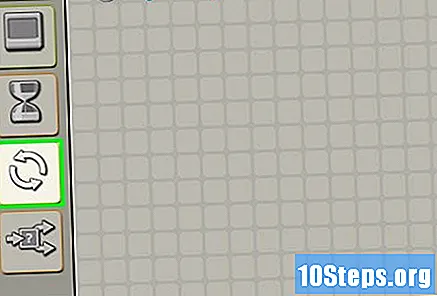
- Per exemple, per fer que el vostre robot examineu diverses boles fins que en trobi una de groc, només heu de crear un llaç controlat pel sensor de colors. Les accions dins del bucle s’encarregaran d’examinar el proper pastís; el control del bucle serà que el sensor de color no detecti el color groc. Així, quan el sensor de color, després d’examinar la bola, detecti el color groc, deixarà d’examinar boles noves i passarà a la següent part del programa.
Comprendre el funcionament dels interruptors. Un commutador indica al teu robot que realitzi una sèrie d’ordres si una determinada condició és certa i un conjunt d’accions diferents, si no és cert. Aquestes dues sèries d’accions s’exclouen mútuament a l’interruptor: el robot en farà una, però no l’altra.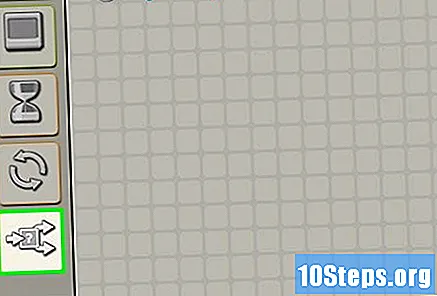
- Inclou un interruptor dins de l’altre per comprovar les diferents condicions abans d’accionar. Per exemple, utilitzeu els interruptors anidats per avançar el vostre robot si no detecta llum ni so. El primer interruptor buscarà llum; si no se'n detecta cap, el robot entrarà al segon commutador, que cerca els sons. Només si no detecta so (després de no detectar llum) el robot avançarà.
- Per incloure més d'un cas en un commutador controlat per valor, deseleccioneu l'opció "Vista plana" en la configuració del commutador i, a la part dreta de la configuració on apareixen les condicions, premeu "+" per afegir un altre cas. Això és útil per controlar un número o un missatge de text, que pot tenir més que dos valors diferents.
Col·loqueu un bucle o canvieu al programa i trieu el control. D’aquesta manera es definirà la condició que haurà de buscar el robot abans de fer comandes a l’interruptor o en bucle. El control normalment serà un sensor. Això permet al robot interactuar més a prop del seu entorn.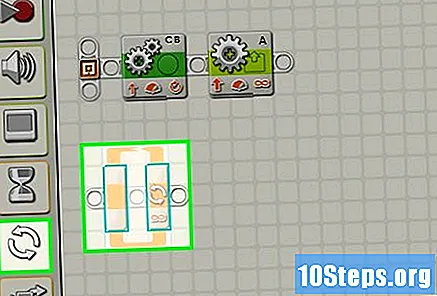
- Els commutadors també es poden controlar mitjançant un valor. Afegiu una variable al camp objectiu del commutador mitjançant un cable de dades. Afegiu els casos dels diversos valors de números o textos. Per exemple, el vostre robot pot executar una sèrie d’ordres si el nombre de variables és 0, altres comandes si és 1, i altres comandes si és un altre número.
- Els bucles també es poden controlar per temps - les declaracions que s'hi executaran durant un temps determinat - o un recompte. Trieu Logic per fer que el bucle s’executi fins que una determinada condició sigui certa, o falsa, o Forever, perquè el robot realitzi aquestes tasques de manera indefinida.
Arrossegueu altres ordres al bucle o commutador. Totes les operacions que introduïu dins d’un bucle es realitzaran sempre que s’executi el bucle. Si es compleix la condició del cas, es realitzaran les operacions que feu en cada cas d'un commutador. Posicionar i configurar aquestes operacions de forma habitual.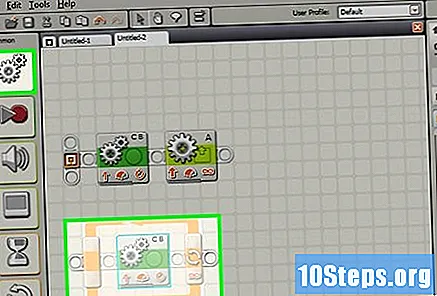
- Podeu incloure bucles i commutadors dins d'altres bucles i commutadors, si voleu.
Part 4 de 5: Ús de variables
Comprendre l’ús de variables. Les variables poden emmagatzemar informació, de manera que podreu accedir després al vostre programa. Penseu en ells com un quadre en el qual col·loqueu certa informació. A continuació, podeu eliminar o canviar aquesta informació sense canviar la casella - la variable.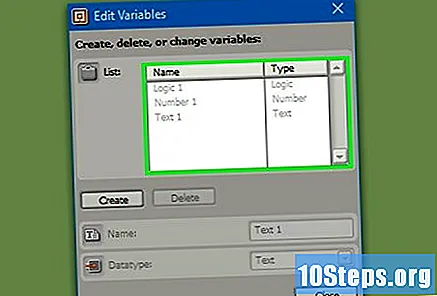
- Cada variable pot emmagatzemar un número, un text o un valor lògic (veritable o fals). Podeu canviar el valor de la variable lliurement, però no podeu canviar-ne el tipus.
- Cada variable té un nom únic. Utilitzeu aquest nom per accedir i remetre a aquesta variable.
Creeu una variable si aneu a Edita> Definiu variables. A la finestra que apareix, introduïu el nom de la vostra variable i trieu el tipus de dades desitjat (lògica, número o text). També podeu eliminar variables que ja no necessiteu.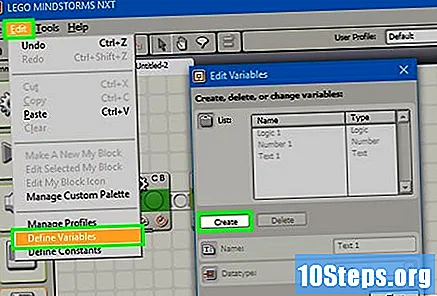
- Doneu-li noms descriptius a les vostres variables perquè pugueu saber qui són. Si voleu que una variable emmagatzemi un missatge de benvinguda que el vostre robot enviarà, truqueu a la variable "salutacions" en lloc de "text_var_1" o a una cosa tan ambigua com aquesta.
Utilitzeu variables del programa connectant-les amb les vostres ordres mitjançant cables de dades. Connectar-les a operacions matemàtiques per combinar variables o emmagatzemar el resultat. Connecteu-los a bucles o commutadors per utilitzar-los com a control i fins i tot modificar-los dins del bucle o interruptor.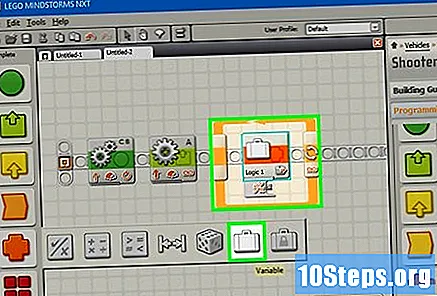
Utilitzeu constants per a variables que no canvien mai. Si voleu una constant de text per al nom del vostre robot, definiu-lo al principi si aneu a Edita> Definiu constants. Aleshores, podeu fer servir aquesta constant sense preocupar-vos de si el valor canviarà.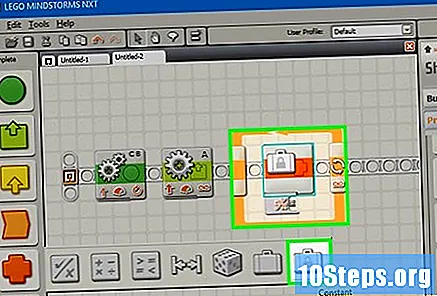
Part 5 de 5: Utilització de blocs personalitzats
Comprendre el funcionament dels blocs personalitzats. Creeu un bloc personalitzat per a una sèrie d'una o més operacions que repetireu diverses vegades durant el programa. Per exemple, si voleu que el vostre robot avanci durant tres segons i parli una llum vermella, incloure aquestes instruccions en un bloc personalitzat de manera que pugueu accedir-hi ràpidament i fàcilment sempre que cal incloure-les al vostre programa.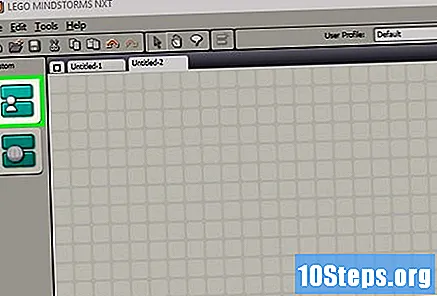
Col·loqueu les diverses operacions que es convertiran en el vostre bloc personalitzat. Incloeu-les al vostre programa com normalment.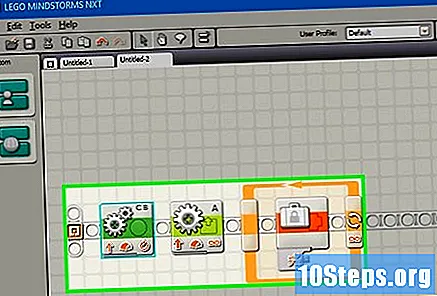
Seleccioneu les instruccions que voleu transformar en un bloc personalitzat. Manteniu premuda la tecla Maj i feu clic a cada operació. Un cop seleccionats tots, feu clic al signe igual a la barra d'eines superior que hi ha al costat de l'eina de comentaris. Això obrirà una finestra anomenada "El meu creador de blocs". També podeu anar a Edita> Crea un bloc meu per obrir el creador de blocs personalitzats.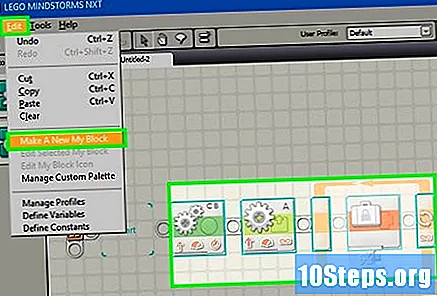
- Si teniu algun cable de dades entrant o sortint dels blocs que heu seleccionat per al vostre bloc personalitzat, apareixeran com a ports per al vostre bloc i els podreu connectar a variables o altres dades quan feu servir el bloc d’un programa.
Introduïu un nom i una descripció per al vostre bloc personalitzat. El nom ha de ser curt, però descriptiu, de manera que recordeu exactament el que fa el bloc. La descripció ha de ser clara i detallada i incloure totes les notes importants, com ara la direcció que ha de mirar el teu robot o què cal connectar al port A perquè el seu bloc funcioni correctament.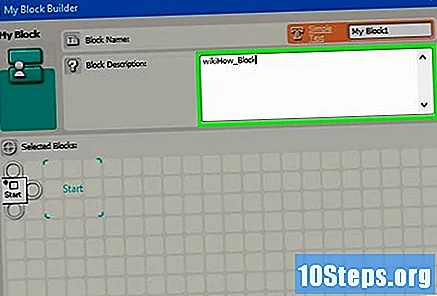
Feu clic a Següent per anar a l'Editor d'icones. Arrossegueu les icones que vulgueu a la icona del vostre bloc. Quan hagueu creat la icona, feu clic a Finalitza. Al programa, els passos corresponents al bloc se substituiran pel bloc que acabeu de crear.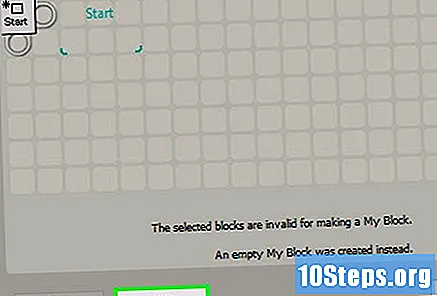
Feu servir el vostre bloc personalitzat als vostres programes de la mateixa manera que faríeu servir qualsevol altre bloc. Fins i tot podeu combinar diversos blocs personalitzats per facilitar la vostra programació. Sigues creatiu: els blocs personalitzats poden ser increïblement útils si els aprofites.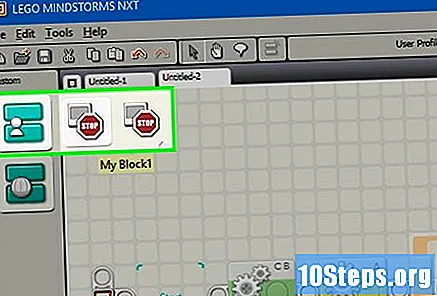
Consells
- La manera més fàcil d’aprendre a programar, especialment amb el teu robot, és fer proves. Si voleu saber què fa una operació en concret, prova-la! Anoteu el que aprengueu i utilitzeu-lo més endavant als vostres programes.
- Proveu els vostres programes amb freqüència per assegurar-vos que funcionen tal com s’esperava.
- No tingueu por d’utilitzar el manual d’ajuda per llegir detalls i exemples de com utilitzar blocs més complicats.
